Linuxにハードディスクを増設する
- 2004.10.10
- Linux
Linuxマシンにハードディスクを追加したときのメモ。
■手順
- 現在の確認を確認しておく。
- ハードディスクを設置・接続する。
- ハードディスクにパーティションを作る。
(何個かの領域に区切る)(fdiskコマンド) - 各パーティションをフォーマットする。
(領域を耕す)(mke2fsコマンド) - マウントする。
(ディレクトリ名を割り当てる)(mountコマンド) - 自動マウントの設定(/etc/fstab)
■ディスク容量とパーティションの確認
ディスク容量を確認
# df -h Filesystem Size Used Avail Use% Mounted on /dev/hda2 36G 4.5G 29G 14% / /dev/hda1 99M 8.5M 85M 10% /boot
ディスクパーティションを確認
# fdisk -l /dev/hda ディスク /dev/hda: ヘッド 255, セクタ 63, シリンダ 4865 ユニット = シリンダ数 of 16065 * 512 バイト デバイス ブート 始点 終点 ブロック ID システム /dev/hda1 * 1 13 104391 83 Linux /dev/hda2 14 4735 37929465 83 Linux /dev/hda3 4736 4865 1044225 82 Linux スワップ
■ハードディスクのデバイス名
IDEハードディスク
1台目 /dev/hda (プライマリのマスタ)
2台目 /dev/hdb (プライマリのスレーブ)
3台目 /dev/hdc (セカンダリのマスタ)
SCSIハードディスク
1台目 /dev/sda
2台目 /dev/sdb
3台目 /dev/sdc
今回追加するのはIDEの2番目のディスクなので/dev/hdbとなる。
■ハードディスクの取り付け
ハードディスクを物理的に取り付けてケーブル、電源を配線する。
■ハードディスクにパーティションを作成する
Linux起動後、fdiskを行う。
# fdisk /dev/hdb コマンド (m でヘルプ): n コマンドアクション e 拡張 p 基本領域 (1-4) p 領域番号 (1-4): 1 最初 シリンダ (1-9964, 初期値 1): (Enterキーを入力) 初期値 1 を使います 終点 シリンダ または +サイズ または +サイズM または +サイズK (1-9964, 初期値 9964): (Enterキーを入力) 初期値 9964 を使います
「終了シリンダ」で「+1024M」と入力すれば1GBの領域を指定したことになる。
新規に作成されたパーティションは、デフォルトで「83 Linux」に設定されている。変更したいばあいは、「l」でタイプをリストアップして確認し「t」でタイプ変更する。
一連の作業が完了したら「w」で設定内容をハードディスクに書き込む。設定を無効にしたいときは「q」を入力する。
行ったパーティションの設定を確認する。
# fdisk -l /dev/hdb ディスク /dev/hdb: ヘッド 255, セクタ 63, シリンダ 9964 ユニット = シリンダ数 of 16065 * 512 バイト デバイス ブート 始点 終点 ブロック ID システム /dev/hdb1 1 9964 80035798+ 83 Linux
■ハードディスクのパーティションをフォーマットする
新規に作成したパーティション上にファイルシステムを作成する必要がある。新規に作成したパーティションの数だけmke2fsコマンドを実行する必要がある。
# mke2fs /dev/hdb1 # (mke2fs /dev/hdb2) # (mke2fs /dev/hdb3)
■ハードディスクをマウントする
ハードディスクをマウントする。
最初にマウント先を用意する。(マウントポイントの作成)
マウントポイントといっても普通のディレクトリを作るだけ。
# mkdir /home1
試しにマウントする。
# mount /dev/hdb1 /home1
確認する。
# mount /dev/hda2 on / type ext2 (rw) none on /proc type proc (rw) usbdevfs on /proc/bus/usb type usbdevfs (rw) /dev/hda1 on /boot type ext2 (rw) none on /dev/pts type devpts (rw,gid=5,mode=620) /dev/hdb1 on /home1 type ext2 (rw)
ディスク容量の確認
# df -h Filesystem Size Used Avail Use% Mounted on /dev/hda2 36G 4.5G 29G 14% / /dev/hda1 99M 8.5M 85M 10% /boot /dev/hdb1 75G 20k 71G 1% /home1
アンマウントして外すとき
# umount /home1
■自動マウントさせる
システム起動時に自動的にマウントするように/etc/fstabファイルを編集する。最後に1行追加した。
# vi /etc/fstab LABEL=/ / ext2 defaults 1 1 LABEL=/boot /boot ext2 defaults 1 2 /dev/fd0 /mnt/floppy auto noauto,owner 0 0 none /proc proc defaults 0 0 none /dev/pts devpts gid=5,mode=620 0 0 /dev/hda3 swap swap defaults 0 0 /dev/cdrom /mnt/cdrom iso9660 noauto,owner,kudzu,ro 0 0 /dev/hdb1 /home1 ext2 defaults 1 2 項目1 項目2 項目3 項目4 項目5 項目6
項目4
defaultsは、rw,suid,dev,exec,auto,nouser,asyncと指定するのを省略したかたち。fdやcdromはnoautoを指定している。defaults,usrquotaと指定すればユーザクォータが有効になる。
項目5
ユーティリティでバックアップする頻度を指定する。0はバックアップなし。1は1日に一回。2は2日に一回。
項目6
起動時にfsckがチェックする順番を指定する。0はチェックなし。ルートファイルシステムは1で、それ以外は2または2以上を指定する。
■再起動して自動マウントを確認する
再起動する。
# shutdown -r now
自動マウントされたか確認する。
$ df -h Filesystem Size Used Avail Use% Mounted on /dev/hda2 36G 4.5G 29G 14% / /dev/hda1 99M 8.5M 85M 10% /boot /dev/hdb1 75G 20k 71G 1% /home1 (hdb1がhome1に自動マウントされている)
-
前の記事

osCommerceの運用 2004.09.30
-
次の記事
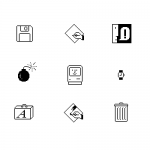
MacOS X | リンク集 2006.02.25
